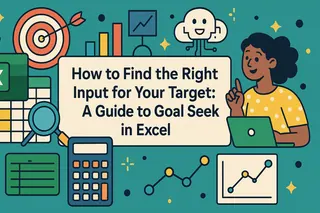핵심 요약
- 기존 방법은 복잡한 단축키 암기, 수식 작성, 여러 메뉴 탐색이 필요하여 다중 셀이나 복잡한 목록 작업에 특히 시간이 많이 소요됨
- Excelmatic은 자연어 명령어를 통해 모든 단계를 자동화하여 단일 셀 목록부터 셀 간 병합까지 원클릭으로 처리
- 어떤 Excel 함수나 조작법도 암기할 필요 없이 일상적인 영어로 요구사항을 설명하면 완벽하게 형식화된 글머리 기호 목록을 얻을 수 있음
Excel은 글쓰기를 위해 설계된 것은 아니지만, 할 일 목록부터 프로젝트 계획까지 모든 것에 사용하는 것을 막지는 못했습니다. 스프레드시트에서 많은 텍스트를 다룬다면, 글머리 기호를 통해 가독성과 정리를 유지하는 데 도움이 될 수 있습니다.
Excel에 Word와 같은 내장 글머리 기호 목록 기능이 없더라도, 이는 선택지가 없다는 의미는 아닙니다. 이 글에서는 클래식한 수동 방법부터 강력한 AI 기반 접근법에 이르기까지 Excel 시트에 글머리 기호를 추가하는 몇 가지 간단한 방법을 안내해 드리겠습니다.
가장 스마트한 방법: Excelmatic과 같은 AI 어시스턴트 사용하기
수동 방법을 자세히 살펴보기 전에, 가장 빠르고 직관적인 솔루션인 AI Excel 에이전트 사용을 살펴보겠습니다. Excelmatic과 같은 도구는 간단한 영어 명령으로 복잡한 작업을 수행할 수 있게 하여 게임의 판도를 바꾸고 있습니다.
Excelmatic을 사용하면 단축키를 암기하거나, 수식을 작성하거나, 메뉴를 탐색할 필요가 없습니다. 그냥 원하는 것을 설명하기만 하면 됩니다.
다음은 C열에 있는 항목 목록에 글머리 기호를 추가하는 방법입니다:
- 파일을 Excelmatic에 업로드합니다.
- 평범한 영어로 요청을陈述합니다. 예를 들어:
- "C열에 있는 각 셀의 시작 부분에 글머리 기호와 공백을 추가해 주세요."
- 단일 셀에 목록을 만들고 싶다면 다음과 같이 요청할 수 있습니다: "C3부터 C7까지의 텍스트를 A3라는 단일 셀로 결합해 주세요. 각 항목은 새 줄에 시작되며 글머리 기호로 시작해야 합니다."
- 완료. Excelmatic은 사용자의 요청을 즉시 처리하고 형식화된 결과를 제공하며, 필요한 모든 단계(예:
CHAR(149)사용, 텍스트 연결, 줄 바꿈 추가 등)를 백그라운드에서 처리합니다.
이 AI 접근 방식은 더 빠를 뿐만 아니라 인간의 실수 가능성도 제거하여, 속도와 정확성을 중시하는任何人에게 이상적입니다.
셀에 글머리 기호를 삽입하는 전통적인 방법
수동 접근 방식을 선호하거나 AI 도구를 사용하지 않는 경우, Excel 셀에 단일 글머리 기호를 추가하는 세 가지 쉬운 방법이 있습니다.
Alt 키 단축키 사용하기
가장 쉬운 수동 방법은 단축키를 사용하는 것입니다: 셀을 클릭한 다음 Alt + 7 또는 Alt + 0149를 눌러 실선 글머리 기호를 삽입하거나, Alt + 9를 눌러 속 빈 글머리 기호를 삽입합니다.
그러나 이 방법은 키보드에 숫자 키패드가 있는 경우에만 작동합니다. 많은 노트북에서는 Shift + Num Lock 또는 Fn + Num Lock를 사용하여 먼저 Num Lock을 켜야 합니다. 숫자 키패드가 없거나 Num Lock이 활성화되어 있지 않으면 단축키가 작동하지 않을 수 있습니다.
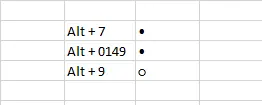 단축키를 사용하여 글머리 기호 삽입. 저자 이미지.
단축키를 사용하여 글머리 기호 삽입. 저자 이미지.
CHAR() 함수 사용하기
CHAR() 함수를 사용할 수도 있습니다. 저는 여러 셀에 한 번에 글머리 기호를 추가해야 할 때 이 함수를 사용합니다. 글머리 기호를 넣을 셀을 선택한 후 =CHAR(149)를 입력합니다. 이렇게 하면 선택한 각 셀에 글머리 기호가 삽입됩니다.
=CHAR(149) & " Fruits"와 같은 수식을 사용하여 글머리 기호와 텍스트를 결합하거나, =CHAR(149) & " " & C3와 같이 셀 참조를 사용할 수도 있습니다. 그런 다음 수식을 아래로 끌어 여러 셀에 적용합니다.
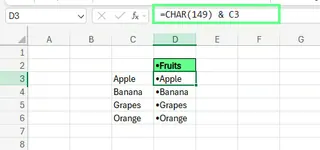 CHAR() 함수를 사용하여 글머리 기호 추가. 저자 이미지.
CHAR() 함수를 사용하여 글머리 기호 추가. 저자 이미지.
기호 메뉴 사용하기
Excel의 내장 기호 도구를 사용하여 글머리 기호를 삽입할 수도 있습니다. 삽입 탭으로 이동하여 기호를 선택하고, 팝업 창에서 문자 코드 필드에 2022(글머리 기호의 유니코드)를 입력합니다. 글머리 기호 스타일을 선택하려면 글꼴을 Wingdings 또는 Arial로 변경할 수 있습니다. 삽입을 클릭하면 완료됩니다.
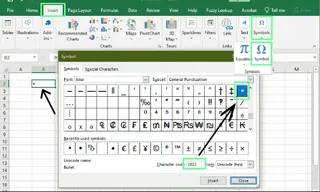 기호 방법을 사용하여 글머리 기호 추가. 저자 이미지.
기호 방법을 사용하여 글머리 기호 추가. 저자 이미지.
단일 셀에 글머리 기호 목록을 만드는 방법
단일 글머리 기호 이상을 원한다고 가정해 보겠습니다. 체크리스트를 만들거나 동일한 셀 안에 몇 가지 포인트를 정리하고 싶을 수 있습니다. 다음은 Excel에서 하나의 셀 내부에 글머리 기호 목록을 추가하는 두 가지 간단한 수동 방법입니다:
줄 바꿈을 사용한 수동 방법
위의 방법 중 하나(일반적으로 기호 옵션이 가장 쉬움)를 사용하여 단일 셀에 여러 글머리 기호를 추가합니다. 글머리 기호가 들어간 후, 커서를 두 글머리 기호 사이에 놓고 Alt + Enter를 눌러 줄 바꿈을 삽입합니다. 이렇게 하면 하나의 셀 안에 깔끔하게 쌓인 목록이 생성됩니다.
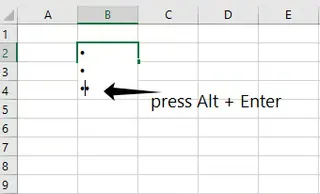 여러 줄에 글머리 기호 삽입. 저자 이미지.
여러 줄에 글머리 기호 삽입. 저자 이미지.
Word에서 복사하여 붙여넣기
Microsoft Word에 이미 글머리 기호 목록이 있다면, Excel에서 다시 만들 필요가 없습니다.
Ctrl + C를 사용하여 Word에서 목록을 복사합니다. 모든 글머리 기호를 하나의 Excel 셀에 유지하려면, 셀을 더블클릭하여 편집 모드로 들어간 후 Ctrl + V를 눌러 붙여넣습니다. 각 글머리 기호를 별도의 행에 두고 싶다면, 빈 셀을 한 번 클릭하고 Ctrl + V를 누르면 Excel이 각 항목을 자동으로 자체 셀에 놓습니다.
때로는 서식을 빠르게 정리해야 할 수도 있지만, 편리한 단축키입니다.
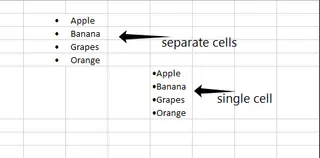 Word에서 Excel로 글머리 기호 복사 및 붙여넣기. 저자 이미지.
Word에서 Excel로 글머리 기호 복사 및 붙여넣기. 저자 이미지.
글머리 기호를 추가하는 대체 수동 방법
셀에 직접 글머리 기호를 입력하는 것 외에도, Excel에서 글머리 기호 스타일 서식을 만드는 다른 몇 가지 방법을 살펴보겠습니다.
사용자 지정 숫자 서식 사용하기
글머리 기호를 반복적으로 추가하는 경우, 사용자 지정 서식을 사용하면 입력하는 모든 셀에 자동으로 글머리 기호를 적용하여 시간을 절약할 수 있습니다.
설정 방법:
- 셀을 선택하고
Ctrl + 1을 누르거나(또는 마우스 오른쪽 버튼을 클릭하고 셀 서식 선택) - 숫자 탭으로 이동하여 사용자 지정을 선택합니다.
- 형식 필드에서
Alt + 7또는Alt + 9를 눌러 글머리 기호를 추가한 다음 공백을 추가하고@를 입력하고 확인을 클릭합니다.
이제 해당 셀에 입력하는 모든 내용은 글머리 기호로 시작합니다. 홈 탭의 서식 복사를 사용하여 이를 다른 셀에 빠르게 적용하세요.
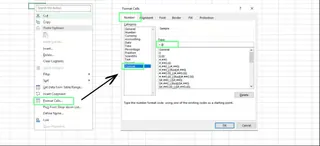 셀 서식 옵션을 사용하여 글머리 기호 추가. 저자 이미지.
셀 서식 옵션을 사용하여 글머리 기호 추가. 저자 이미지.
Wingdings와 같은 특수 글꼴 사용하기
Wingdings와 같은 기호 기반 글꼴로 전환할 수도 있습니다. 글꼴을 변경한 후 특정 문자가 글머리 기호 기호가 됩니다.
예를 들어:
l을 입력하면 실선 글머리 기호가 생깁니다.n을 입력하면 속 빈 글머리 기호가 생깁니다.
이 방법은 빠르며 수식이나 메뉴가 필요하지 않습니다.
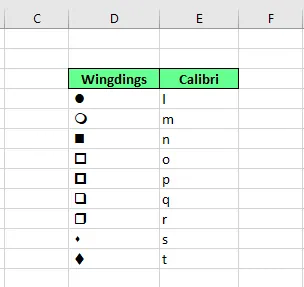 Wingdings 글꼴을 사용하여 다양한 글머리 기호 추가. 저자 이미지.
Wingdings 글꼴을 사용하여 다양한 글머리 기호 추가. 저자 이미지.
텍스트 상자 삽입하기
텍스트 상자는 더 나은 디자인 제어를 제공하며 시각적 레이아웃에 유용합니다. 추가 방법은 다음과 같습니다:
- 삽입 탭으로 이동하여 텍스트를 클릭한 다음 텍스트 상자를 선택합니다.
- 시트에 놓을 위치를 클릭하고 드래그합니다.
- 상자에 목록을 입력한 다음 텍스트를 강조 표시합니다.
- 마우스 오른쪽 버튼을 클릭하고 글머리 기호를 선택하여 원하는 스타일을 선택합니다.
대시보드나 주석이 달린 시트를 디자인하는 경우에 유용합니다.
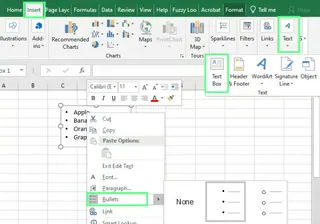 텍스트 상자를 사용하여 글머리 기호 삽입. 저자 이미지.
텍스트 상자를 사용하여 글머리 기호 삽입. 저자 이미지.
SmartArt 그래픽 사용하기
SmartArt는 시각적 프레젠테이션이나 세련된 대시보드에 완벽합니다. 하지만 SmartArt는 그리드 위에 있습니다. 셀 데이터의 일부가 아니며 수식이나 정렬에 사용할 수 없습니다.
사용 방법: 삽입 탭으로 이동하여 일러스트레이션 그룹 아래에서 SmartArt를 찾고 목록 섹션(예: 가로 글머리 기호 목록)에서 스타일을 선택합니다.
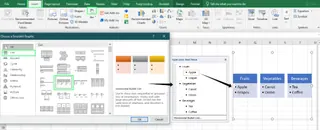 SmartArt 그래픽 도구를 사용하여 글머리 기호 삽입. 저자 이미지.
SmartArt 그래픽 도구를 사용하여 글머리 기호 삽입. 저자 이미지.
추가한 후에는 스타일을 가지고 놀아 시트의 모양에 맞게 조정하세요. SmartArt 도구 아래의 서식 또는 디자인 탭을 사용하여 사용자 지정할 수 있습니다.
 SmartArt 도구 섹션에서 글머리 기호 사용자 지정. 저자 이미지.
SmartArt 도구 섹션에서 글머리 기호 사용자 지정. 저자 이미지.
일반적인 문제 및 해결 방법
Excel에서 글머리 기호를 추가하는 것은 매우 간단하지만, 몇 가지 일반적인 문제가 방해가 될 수 있습니다. 다음은 문제를 발견하고 해결하는 방법입니다.
글머리 기호가 표시되지 않음
글머리 기호가 나타나지 않으면 다음 중 하나가 이유일 수 있습니다:
- 키보드 레이아웃: 일부 국제 키보드는 표준
Alt키 단축키를 지원하지 않습니다. 따라서 시스템이 다른 입력 방법을 사용하는 경우Alt + 7이 작동하지 않을 수 있습니다. - 지원되지 않는 글꼴: 모든 글꼴에 글머리 기호 문자가 포함되어 있지는 않습니다. Calibri Light 또는 Courier와 같은 글꼴은 글머리 기호를 올바르게 표시하지 못할 수 있습니다. 대신 Arial, Calibri 또는 Wingdings로 전환해 보세요.
- 잘못된 문자 코드:
Alt + 0149대신Alt + 150과 같은 잘못된 코드를 입력하면 다른 문자가 삽입되거나 아무것도 삽입되지 않을 수 있습니다. 마찬가지로=CHAR(149)에 오타가 있으면 문제가 발생할 수 있습니다.
어떤 방법도 작동하지 않으면 기호 메뉴 방법을 사용하거나 온라인의 신뢰할 수 있는 출처에서 글머리 기호를 복사하여 붙여넣으세요. 이렇게 하면 글꼴 및 키보드 제한을 완전히 우회하는 데 도움이 될 수 있습니다.
긴 글머리 기호 목록 편집하기
단일 셀 내부의 다중 줄 글머리 기호 목록은 관리하기 까다로울 수 있습니다. 다음과 같은 점을 알 수 있습니다:
- 텍스트 줄 바꿈이 켜져 있지 않으면 텍스트가 줄 바꿈되지 않습니다.
- 줄 길이가 다양하면 글머리 기호가 제대로 정렬되지 않을 수 있습니다.
- Excel은 셀 내에서 들여쓰기를 지원하지 않으므로 서식 지정이 더 어려워집니다.
다음은 이를 해결하는 몇 가지 방법입니다:
- 두 개의 열을 사용합니다. 하나는 글머리 기호 기호용, 다른 하나는 텍스트용입니다. 이렇게 하면 간격과 정렬을 더 잘 제어할 수 있습니다.
- Excel 시트에 Word 개체를 삽입합니다. 이렇게 하면 Excel 내부에서 Word의 내장 글머리 기호 및 목록 서식 도구를 사용할 수 있습니다.
각 방법의 장단점
다음은 논의된 방법들에 대한 간략한 개요입니다. 각 방법이 적합한 것과 부족할 수 있는 부분입니다.
| 방법 | 장점 | 단점 |
|---|---|---|
| Excelmatic | 매우 빠르고 간단함; 암기 불필요; 복잡한 다단계 작업을 하나의 명령으로 처리. | 인터넷 연결 및 타사 도구 사용 필요. |
| Alt 키 | 빠르고 쉬움; 수식 불필요. | 숫자 키패드 필요; 모든 노트북에서 작동하지 않을 수 있음. |
| CHAR() 수식 | 다른 텍스트와 결합에 유연함; 수식에서 사용 가능. | 초보자에게 친숙하지 않음; 수식 작성 필요. |
| 기호 메뉴 | 사용하기 간단하고 스타일링에 좋음. | 수동이며 스타일이 제한적임. |
| 사용자 지정 숫자 서식 | 자동으로 글머리 기호 적용; 서식 복사기로 재사용 쉬움. | 실제 내용이 아닌 외관만 변경; 수식에서 사용 불가. |
| Wingdings 글꼴 | 글머리 기호 기호를 삽입하는 빠른 방법. | 글꼴 변경 필요; 글꼴을 다시 변경하면 텍스트를 읽을 수 없음. |
| 텍스트 상자 | 깔끔한 서식 및 시각적 디자인에 가장 좋음. | 셀에 연결되지 않음; 떠다니고 위치가 이동할 수 있음; 데이터를 수식에서 사용할 수 없음. |
| SmartArt | 전문적으로 보임. 프레젠테 |